


Per eseguire questo lavoro abbiamo usato PSPX2.
Esiste anche una versione realizzata con PSP7 che puoi trovare a questo link:
Rendere trasparente il testo - PSP7
Materiale occorrente:
|
Immagine Bambino |
|
|
Motivo Dorato |
|
|
Filtri Ommadawn e Weaver (Toadies) - (vedi Come installare i filtri) |
|
|
Font BellBottom (per l'uso vedi Malizia 07>Utilizzare i fonts) |
Porta con te il segnaposto.
Ti aiuterÓ a seguire meglio il tutorial.
![]()
Script da Dynamic Drive
Vai su File>Nuova e apri una Nuova immagine Dimensioni 500x500,
Sfondo raster, Colore Trasparente.
Prendi lo strumento Forma predefinita:

Nella barra delle Opzioni, se non la vedi premi F4, clicca sulla freccia (1) e, nella finestra
Categoria, scegli Fiore7 (2):

Imposta lo strumento come segue:
![]()
Nella finestra Materiali, se non la vedi premi F6, imposta come ProprietÓ sfondo (1)
il colore pieno
#F7B9A3:
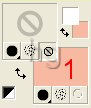
(vedi il tutorial Impostare un colore pieno)
Posizionati sulla tela, leggermente in alto a sinistra, clicca con il tasto
sinistro del mouse e, tenendolo premuto, disegna un fiore di forma
un po' ovoidale:
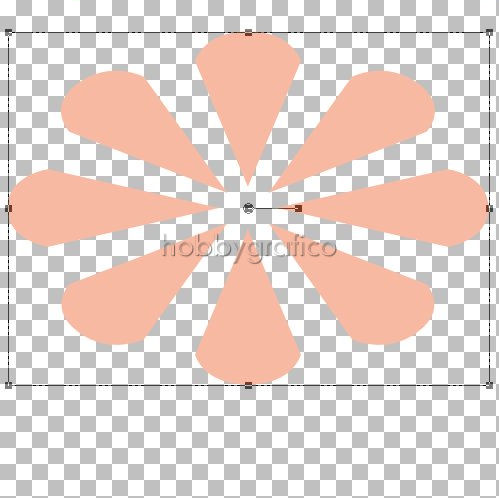
Puoi usare i nodi per dimensionarlo e posizionarlo al centro della tela.
Premi F8 per far aprire la finestra Livello.
Vai su Livelli>Converti in livello raster:
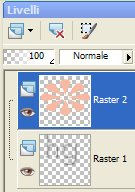
Vai su Effetti>Plug-in>Toadies>Weaver e imposta come segue:
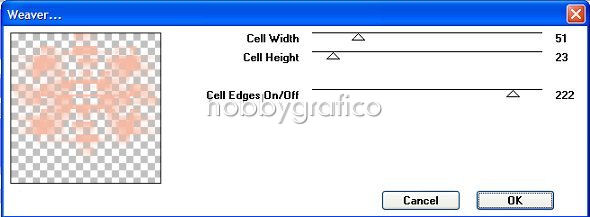
Vai su Effetti>Plug-in>Toadies>Ommadawn e imposta come segue:

Vai su Regola>Messa a fuoco>Accentua messa a fuoco e ripeti questa operazione altre 2 volte.
Vai su Regola>Aggiungi/rimuovi disturbo>Aggiungi disturbo e imposta come segue:

Diminuisci a 50 l'OpacitÓ del livello Raster2:
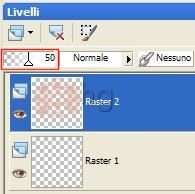
Apri l'immagine Bimbo, vai su Modifica>Copia, clicca sulla tela e
vai su Modifica>Incolla come nuovo livello.
Vai su Effetti>Effetti 3D>Smusso a incasso e imposta come segue:
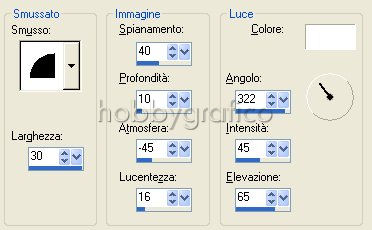
Vai su Effetti>Effetti 3D>Sfalsa ombra e imposta come segue:
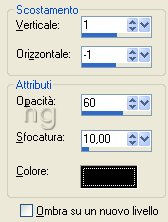
Prendi lo strumento Sposta:
![]()
Posizionati sull'immagine del bimbo e, tenendo premuto il tasto sinistro del mouse, spostalo un po' in alto.
Vai su Livelli>Nuovo livello raster e clicca OK nella finestra che si apre.
Prendi lo strumento Testo ![]() .
.
Nella barra delle Opzioni, se non la vedi premi F4, imposta come segue
(il valore Dimensione lo devi inserire manualmente):
![]()
Nella finestra Materiali imposta il Bianco come ProprietÓ primo piano
e setta come Trasparente la casella ProprietÓ sfondo:
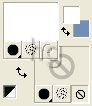
Clicca sulla tela, nella finestra Immissione testo digita il testo e clicca su Applica.
Posizionati sul testo e, quando compare il simbolo dello strumento Sposta, tieni premuto
il tasto sinistro del mouse e sistema il testo:
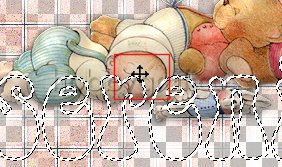
Vai su Selezioni>Deseleziona.
Attiva, disattiva e seleziona come segue:
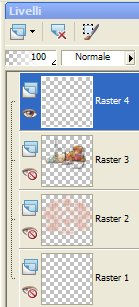
Prendi la Bacchetta magica:

Imposta come segue:
![]()
Clicca all'interno di ogni lettera per selezionarla:
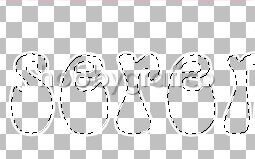
Ora vai su Livelli>Nuovo livello raster e clicca OK nella
finestra che si apre.
Vai su Selezioni>Modifica>Espandi e imposta come segue:
![]()
Prendi lo strumento Riempimento:
![]()
Imposta come segue:
![]()
Apri il Motivo dorato.
Nella finestra Materiali impostalo come ProprietÓ primo piano
Angolo 0 > Scala 100:
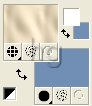
(Vedi il tutorial Impostare un Motivo)
Con lo strumento Riempimento clicca all'interno di una lettera per colorarle tutte.
Diminuisci a 50 l'OpacitÓ del livello Raster 5:
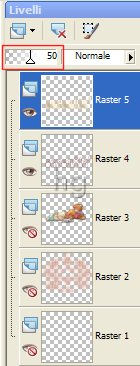
Vai su Selezioni>Deseleziona.
Attiva, disattiva e seleziona come segue:
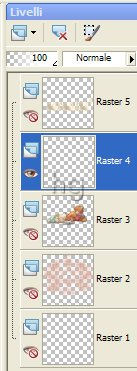
Vai su Selezioni>Seleziona tutto, poi su Selezioni>Mobile.
Vai su Effetti>Effetti di trama>Scultura e imposta come segue
(se
usi PSP8-PSP9-PSPX scarica il motivo e copialo nella cartella Motivi del programma
scarica
Corel_08_044):
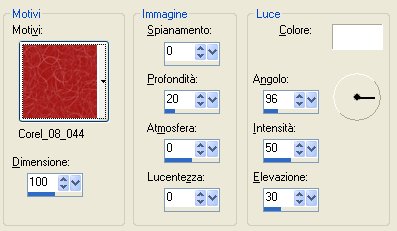
Vai su Selezioni>Deseleziona.
Vai su Livelli>Disponi>Sposta su:
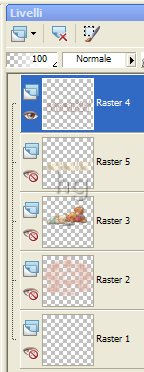
Riattiva tutti i livelli:
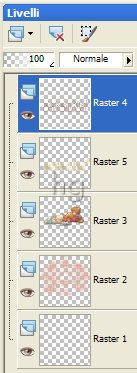
Vai su Livelli>Unisci>Unisci visibile.
Digita R per attivare lo strumento Taglierina.
Nella barra delle Opzioni clicca sull'icona Blocca area di ritaglio su >Livello Opaco (1),
poi su Applica (2) per ritagliare:
![]()
Vai su Livelli>Unisci>Unisci tutto (appiattisci) per mettere uno sfondo bianco al lavoro.
Premi F12, nella finestra Salva con nome nomina il file e salvalo
in formato jpg.

Se incontri dei problemi puoi scrivere a